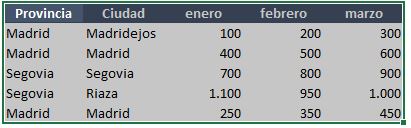Es posible sumar varias columnas y filas con condiciones. Imagínate que has hecho un presupuesto por meses perfectamente detallado y ahora quieres hacer un resumen utilizando otros epígrafes y obteniendo totales de enero, enero + febrero, enero + febrero+marzo y así sucesivamente. Excel proporciona formas más eficientes de realizar esta suma.
Ejemplo para aprender hacer una suma condicional en Excel
De la tabla anterior, queremos obtener la suma de los datos que aparecen en las columnas enero, febrero y marzo pero separando la que corresponde a la provincia de Madrid de la de Segovia. Evidentemente, el ejemplo es muy sencillo y lo podemos obtener directamente pero imaginaros el lío si tenemos simplemente varias decenas de filas.
Funciones SUMAR.SI y SUMAR.SI.CONJUNTO
Empleando la función SUMAR.SI (o SUMAR.SI.CONJUNTO), tendremos que ir sumando mes a mes, de otro modo, la función dará un resultado erróneo y peligroso.
… y si intentamos efectuar la suma de las tres columnas, que es nuestro objetivo…
… obtenemos, igualmente, la suma sólo para enero. Si no estamos avisados, ya tenemos un error en nuestro modelo.
Como es natural, el mismo resultado tendremos con la función SUMAR.SI.CONJUNTO. Es decir, ninguna de las dos funciones nos sirven para lo que queremos.
Función SUMAPRODUCTO
La función SUMAPRODUCTO nos permite obtener el resultado deseado, con sólo establecer la condición
… porque, al escribir Provincia=”Madrid”, lo que hacemos es crear una función lógica que devuelve verdadero o falso, 1 ó 0 en lenguaje lógico de Excel.
Si tenemos dos condiciones la incluimos sin más utilizando la misma técnica
y tendremos nuestro resumen.
Función SUMA utilizando un array
Seleccionando los datos que queremos sumar con una función SI, obtendremos el resultado deseado
Por favor, nota que la función es un array por lo que tendremos que utilizar CTRL + MAYUSC + INTRO para validarla. Puedes ver una explicación más detallada sobre arras aquí.
De nuevo, si tenemos dos condiciones, tendríamos que …
… anidar otra función SI como en el ejemplo.
Dejo una copia del archivo para mayor facilidad en el estudio de la función.